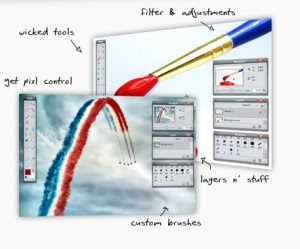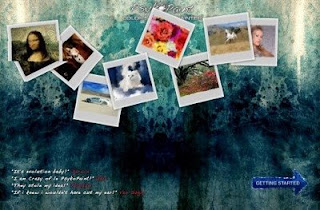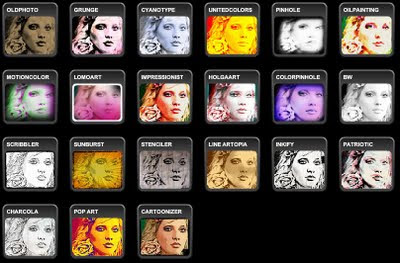Las selecciones, como las capas que veremos más adelante, desempeñan un papel fundamental en cualquier editor de imágenes.
Una selección es simplemente un contorno alrededor de un área sobre la que vamos a trabajar. El contorno aparece delimitado por una línea discontinua animada, la llamada "marcha de hormigas".
Podemos hacer selecciones múltiples dentro de una misma capa, suavizar sus bordes para aplicar efectos de relleno, trazar líneas sobre ellas y, lo más importante, aplicar efectos de forma selectiva.
Herramientas básicas paso a paso:
1. Selección rectangular /selección elíptica:
Normalmente, la selección empieza donde hacemos clic y se expande en la dirección en la que movemos el cursor.
 |
| En la Caja de Herramientas (columna de la izquierda) |
Manteniendo la tecla MAYUS pulsada mientras dibujamos, fuerza a que la selección sea cuadrada o circular.
Ambas herramientas tienen unas opciones que nos pueden ayudar a la hora de hacer selecciones.
La herramienta selección rectangular (o cuadrada), por ejemplo, nos da una serie de opciones:
Por ejemplo, yo voy a partir de este cuadro:
Y vamos a hacer diferentes selecciones que vamos a copiar y pegar en una imagen nueva, que grabaremos. Recuerda pulsar SELECCIONAR>NADA, para pasar de una prueba a la siguiente.
• El modo: Seleccionando cada tipo de modo, podemos combinar selecciones, restar unas selecciones a otras o seleccionar el espacio entre dos selecciones.
• Otras opciones como difuminar los bordes, expandir desde un punto que elijamos como centro (que será en el que hagamos clic), mantener las proporciones 1:1 para obtener selecciones cuadradas o circulares, mantener la altura o la anchura o dar a la selección un tamaño y posición predeterminadas.
2. Selección a mano alzada (selección libre).
Hacemos clic y, sin soltar, dibujamos cualquier forma, al liberar el ratón y pulsar intro, se forma un área de selección que une el punto de inicio del clic con el punto final.
3. Varita mágica (Selección difusa).
Cuando se hace clic sobre la imagen se seleccionan los píxeles contiguos más similares por color al pixel sobre el que se ha hecho clic. Para hacer múltiples selecciones, sólo hay que mantener pulsada la tecla SHIF. El umbral de selección se determina en opciones de herramienta. En el ejemplo, he intentado seleccionar todo menos la cara, suponiendo que fuéramos a poner otra en su lugar.
4. Seleccionar regiones por colores.
Selecciona zonas que tengan el mismo color al pixel sobre el que se ha hecho clic (aunque no sean contiguos). En el ejemplo, se han seleccionado las partes blancas y negras del cuadro.
5. Tijeras inteligentes.
Selecciona formas adaptándose al color de las zonas por las que pasa.
Con la selección hecha del contorno, observamos que quedaría por eliminar la zona que existe entre el brazo y el cuerpo. Para ello, una vez hecha la selección, podemos añadir una nueva selección que se reste a la anterior para que así quede correcto:
6. Herramienta de selección del primer plano.
Selecciona el contorno de una figura procurando adaptarnos a los límites para lo que es conveniente hacer un buen zoom (no hace búsqueda de colores). Para terminar la selección, pulsamos sobre el primer punto marcado. Se nos volverá azul el fondo y marcamos dentro o fuera, para señalar la parte con la que nos quedamos como primer plano o selección. Si dentro de la figura detectamos aún más zonas azules, debemos pintar algo en ellas para que dejen de ser fondo y sean parte de nuestra selección. Cuando creamos que está correcto, pulsamos INTRO. Ya está nuestra selección lista para ser copiada y pegada en un nuevo archivo de imagen.
Las imágenes seleccionadas, copiadas y pegadas en nuevos archivos, pueden ser de nuevo copiadas y pegadas en el mismo u otros archivos, de forma que los fondos ajedrezados son transparentes.
Por ejemplo:
Una vez pegadas, los píxeles de cada figura se mezclan, por lo que ya no podrá desplazarse ninguna de las "trillizas". Para evitar esto, existe el trabajo POR CAPAS, que será objeto de la siguiente práctica.
TAREA PRÁCTICA 3
- Elige una obra de arte que te guste y publica la imagen original en tu blog.
- Utiliza todas las herramientas de selección de esta práctica sobre tu obra de arte, seleccionando partes de ella, para generar nuevas imágenes y las publicas en tu blog indicando la herramienta utilizada en cada caso. Mínimo 6. GRABA LAS IMÁGENES CON EXTENSIÓN PNG, es la forma de que se conserve la transparencia en los fondos.
Nota: La imagen que he seleccionado para estos ejemplos es el cuadro llamado Alegría, Arearea, del pintor posimpresionista Gauguin, 1892.